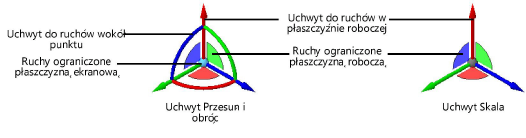
Tryb Modyfikuj, dostępny w ramach narzędzia Edytuj powierzchnię podpodziałową, oferuje szereg operacji umożliwiających modelowanie bryły podpodziałowej. Tryb Przesuń i obróć korzysta z uchwytu, za pomocą którego możesz edytować zaznaczony element klatki (powierzchnię, krawędź lub wierzchołek). Użyj tego uchwytu, aby sterować ruchami wzdłuż linii, w granicach płaszczyzny roboczej lub wokół punktu. Tryb Skala aktywuje uchwyt umożliwiający ruch wzdłuż linii lub w granicach płaszczyzny roboczej. Za pomocą tego przeciągacza możesz zwiększyć lub zmniejszyć rozmiar zaznaczonego elementu klatki (powierzchni lub krawędzi).
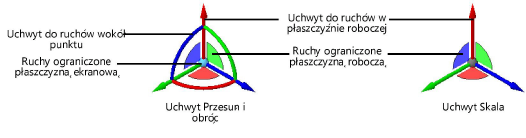
Zaznaczone elementy klatki i odpowiadające im części obiektu podpodziałowego zostaną trwale usunięte z rysunku po naciśnięciu klawisza Delete przy włączonym trybie Modyfikuj. Usuwając tą metodą powierzchnię, uzyskasz otwarte krawędzie, wymagane do niektórych operacji na bryłach podpodziałowych. Usunięte powierzchnie można odtworzyć lub wypełnić za pomocą trybów Utwórz mostek i Zamknij (zob. Tworzenie mostka między otwartymi krawędziami obiektu podpodziałowego i Wypełnianie brakującej powierzchni obiektu podpodziałowego). Zob. Wydrążanie powierzchni obiektu podpodziałowego, aby zachować możliwość ponownego dodania powierzchni usuniętej z obiektu podpodziałowego.
Przy użyciu trzech pozostałych trybów możesz zaznaczyć element klatki przeznaczony do edycji: w trybie Zmień położenie możesz przesuwać uchwyt bez wprowadzania zmian na rysunku; tryb Wyrównaj do klatki zapewnia wyrównanie uchwytu do zaznaczonego elementu klatki; tryb Wyrównaj do płaszczyzny służy natomiast do wyrównania uchwytu do płaszczyzny roboczej. Gdy używasz trybu Modyfikuj lub Odbij w lustrze, możesz jednym poleceniem dostępnym w menu kontekstowym zaznaczyć wszystkie krawędzie tworzące pętle.
~~~~~~~~~~~~~~~~~~~~~~~~~